RC_Andreas
Administrator
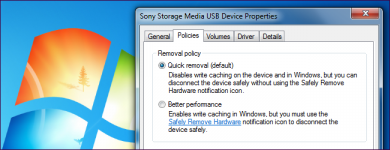
Πιθανόν να έχετε ακούσει ότι θα πρέπει πάντα να χρησιμοποιήσετε το εικονίδιο Ασφαλής κατάργηση του υλικού πριν αποσυνδέσετε μια συσκευή USB. Ωστόσο, υπάρχει επίσης μια καλή πιθανότητα να έχετε αποσυνδεθεί από μια συσκευή USB χωρίς τη χρήση αυτής της επιλογής και όλα πήγαν καλά.
Τα ίδια τα Windows σας λένε ότι δεν χρειάζεται να χρησιμοποιήσετε την επιλογή Ασφαλής κατάργηση υλικού, αν χρησιμοποιείτε ορισμένες ρυθμίσεις - της προεπιλεγμένες ρυθμίσεις. Αλλά η συμβουλή των Windows είναι παραπλανητική.
Γρήγορη Απομάκρυνση εναντίον Καλύτερης απόδοσης
Τα Windows σας επιτρέπουν να βελτιστοποιήσετε τη συσκευή USB για γρήγορη αφαίρεση ή βελτιωμένη απόδοση. Από προεπιλογή, τα Windows βελτιστοποιεί συσκευές USB για γρήγορη αφαίρεση. Μπορείτε να αποκτήσετε πρόσβαση σε αυτή τη ρύθμιση από το διαχείριση συσκευών - ανοίξετε το μενού Έναρξη, πληκτρολογήστε Διαχείριση συσκευών - Device Manager, και πατήστε Enter για να ξεκινήσει.
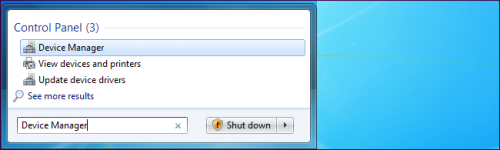
Αναπτύξτε το τμήμα Disk drives στο Device Manager, κάντε δεξί κλικ στη συσκευή σας, και επιλέξτε Properties.
Επιλέξτε την καρτέλα Πολιτικές στο παράθυρο Ιδιότητες. Θα παρατηρήσετε ότι τα Windows λένε ότι μπορείτε να αποσυνδέσετε τη συσκευή USB με ασφάλεια χωρίς να χρησιμοποιήσετε το εικονίδιο Ασφαλής κατάργηση υλικού, έτσι αυτό σημαίνει ότι μπορείτε να αποσυνδέσετε τη συσκευή USB, χωρίς να την αφαιρέσετε με ασφάλεια, σωστά; Όχι τόσο γρήγορα.
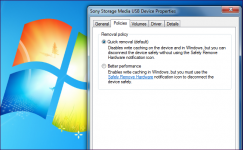
Κίνδυνος και διαφθορά Δεδομένων
Το παράθυρο των Windows που φαίνεται παραπάνω είναι παραπλανητικό. Εάν αποσυνδέσετε τη συσκευή USB, ενώ μόλις πριν λίγο γράψατε τα δεδομένα, αυτό μπορεί να οδηγήσει σε καταστροφή δεδομένων. Δεν έχει σημασία ποια επιλογή θα χρησιμοποιήσετε, θα πρέπει να εξασφαλίζετε ότι η συσκευή USB δεν είναι σε χρήση πριν την αποσυνδέσετε ? μερικά USB sticks μπορεί να έχουν πάνω τους φώς που αναβοσβήνει, αν χρησιμοποιείται.
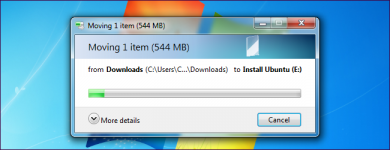
Ωστόσο, ακόμη και αν η συσκευή USB δεν φαίνεται να είναι σε χρήση, μπορεί να είναι ακόμα σε χρήση. Ένα πρόγραμμα στο παρασκήνιο μπορεί να γράφει στο δίσκο - έτσι θα μπορούσε να οδηγήσει στη διαφθορά των δεδομένων, αν αποσυνδεθεί. Αν το USB stick, δεν φαίνεται να είναι σε χρήση, μπορείτε να το αποσυνδέσετε πιθανώς χωρίς καμία αλλοίωση δεδομένων - ωστόσο, για να είστε ασφαλές, είναι καλή ιδέα να χρησιμοποιήσετε την επιλογή Ασφαλής κατάργηση υλικού. Όταν καταργείτε μια συσκευή, τα Windows θα σας πουν πότε είναι ασφαλές να την αφαιρέσετε - διασφαλίστε ότι όλα τα προγράμματα έχουν τελειώσει με τη συσκευή.
Γράψτε στην προσωρινή αποθήκευση
Αν επιλέξετε την καλύτερη επιλογή απόδοσης, τα Windows θα αποθηκεύουν στη προσωρινή μνήμη τα δεδομένα, αντί να τα γράφει στη συσκευή USB αμέσως. Αυτό θα βελτιώσει τις επιδόσεις της συσκευής σας - ωστόσο, τα δεδομένα πάλη είναι πιθανό να χαθούν εάν αποσυνδέσετε τη συσκευή USB χωρίς τη χρήση της Ασφαλής κατάργησης υλικού. Εάν είναι ενεργοποιημένη η προσωρινή αποθήκευση, τα Windows δεν θα γράψουν τα δεδομένα στη συσκευή USB αμέσως - έστω και αν τα δεδομένα φαίνεται να έχουν γραφτεί στη συσκευή και όλα τα παράθυρα προόδου έχουν κλείσει, τα δεδομένα μπορεί να είναι ακόμα αποθηκευμένα στο σύστημά σας.
Όταν βγάλετε μια συσκευή, τα Windows θα καθαρίσουν την μνήμη cache εγγραφής στο δίσκο, εξασφαλίζοντας όλες τις απαραίτητες αλλαγές πριν σας ειδοποιήσει ότι είναι ασφαλές να αφαιρέσετε τη μονάδα δίσκου.
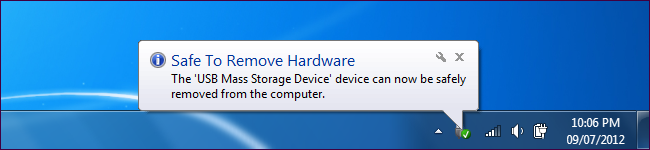
Ενώ η επιλογή γρήγορης αφαίρεσης USB μειώνει τις επιδόσεις, είναι η προεπιλεγμένη για να ελαχιστοποιηθούν οι πιθανότητες διαφθοράς στη χρήση των δεδομένων από μέρα σε μέρα - πολλοί άνθρωποι μπορεί να ξεχάσουν να χρησιμοποιήσουν - ή δεν χρησιμοποιούν ποτέ - την επιλογή Ασφαλής κατάργηση υλικού όταν αποσυνδέουνε τις συσκευές USB.
Ασφαλής Αφαίρεση Υλικού
Τελικά, δεν έχει σημασία ποια επιλογή θα χρησιμοποιήσετε, θα πρέπει να χρησιμοποιήσετε το εικονίδιο Ασφαλής κατάργηση συσκευών υλικού και εξαγωγή της συσκευής σας πριν την αποσυνδέσετε. Μπορείτε επίσης να κάνετε δεξί κλικ στη συσκευή και να επιλέξτε Εξαγωγή. Τα Windows θα σας πουν πότε είναι ασφαλές να αφαιρέσετε τη συσκευή, για την εξάλειψη διαφθοράς των δεδομένων.
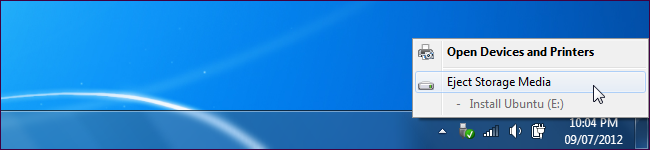
Αυτή η συμβουλή δεν ισχύει μόνο για τα Windows - αν χρησιμοποιείτε Linux, θα πρέπει να χρησιμοποιήσετε την επιλογή Εξαγωγή στο διαχειριστή αρχείων σας πριν να αποσυνδέσετε μια συσκευή USB. Το ίδιο ισχύει και για Mac OS X.
